Hướng Dẫn Sửa Lỗi Thường Gặp Trên Máy In HP T2500 – Nhanh Chóng Và Hiệu Quả
Dưới đây là hướng dẫn sửa chữa cho các mã lỗi thường gặp nhất trên máy in phun HP T2500. Những lỗi này có thể phát sinh trong quá trình sử dụng, nhưng đa phần có thể được khắc phục mà không cần can thiệp kỹ thuật phức tạp.
1. Lỗi 08:10 - Printhead Cleaner Stalled
Nguyên nhân:
Lỗi này thường xảy ra khi bộ phận vệ sinh đầu in bị kẹt hoặc bị lỗi.
Cách khắc phục:
- Tắt máy in và rút nguồn điện.
- Kiểm tra khu vực xung quanh bộ phận vệ sinh đầu in (printhead cleaner), loại bỏ bất kỳ vật cản hoặc giấy kẹt.
- Sau đó, khởi động lại máy in và xem lỗi đã được khắc phục chưa.
- Nếu lỗi vẫn còn, có thể bộ phận cần được thay thế, bạn nên liên hệ với trung tâm bảo hành của HP.
2. Lỗi 79:04 - Firmware Error
Nguyên nhân:
Lỗi firmware thường xảy ra do lỗi phần mềm hoặc kết nối mạng bị gián đoạn.
Cách khắc phục:
- Khởi động lại máy in bằng cách tắt nguồn, đợi 30 giây và bật lại.
- Kiểm tra và cập nhật firmware của máy in lên phiên bản mới nhất. Bạn có thể tải firmware từ trang chủ của HP.
- Nếu máy in đang kết nối mạng, kiểm tra kết nối mạng và đảm bảo không có lỗi đường truyền.
- Nếu máy in vẫn hiển thị lỗi sau khi khởi động lại, bạn có thể cần phải reset máy về cài đặt gốc.
3. Lỗi 86:01 - Paper Jam in Paper Path
Nguyên nhân:
Lỗi này xảy ra khi giấy bị kẹt trong đường dẫn giấy.
Cách khắc phục:
- Tắt máy in và rút nguồn điện.
- Mở nắp máy in và kiểm tra toàn bộ đường dẫn giấy. Loại bỏ bất kỳ tờ giấy nào bị kẹt hoặc mảnh giấy vụn còn sót lại.
- Đảm bảo rằng các cuộn giấy được đặt đúng cách và không có vật cản trong khay nạp giấy.
- Sau khi kiểm tra và loại bỏ giấy kẹt, khởi động lại máy in.
4. Lỗi 21:10 - Carriage Assembly Failure
Nguyên nhân:
Lỗi liên quan đến cơ cấu di chuyển đầu in (carriage assembly), thường do có vật cản trên đường ray hoặc đầu in bị kẹt.
Cách khắc phục:
- Tắt máy in và rút phích cắm nguồn.
- Kiểm tra khu vực bên trong máy in, nơi đầu in di chuyển. Loại bỏ bất kỳ vật thể lạ hoặc giấy kẹt nào cản trở sự di chuyển của đầu in.
- Kiểm tra thanh ray để đảm bảo không có bụi hoặc chất bẩn gây kẹt đầu in.
- Nếu lỗi tiếp tục xuất hiện, có thể đầu in hoặc cơ cấu di chuyển cần được thay thế.
5. Lỗi 42:10 - Ink System Failure
Nguyên nhân:
Lỗi này liên quan đến hệ thống mực in, có thể do mực in không đủ, mực bị kẹt hoặc bơm mực bị lỗi.
Cách khắc phục:
- Kiểm tra tình trạng các hộp mực. Nếu mực in sắp hết, thay thế bằng hộp mực mới.
- Kiểm tra các vòi phun mực và làm sạch nếu cần thiết.
- Nếu lỗi vẫn còn, thử khởi động lại máy in.
- Trong trường hợp lỗi không khắc phục được, có thể cần phải thay thế hoặc kiểm tra kỹ thuật hệ thống bơm mực.
6. Lỗi 47:01 - Firmware or Hardware Error
Nguyên nhân:
Lỗi này thường do sự cố phần cứng hoặc phần mềm không tương thích.
Cách khắc phục:
- Cập nhật firmware của máy in lên phiên bản mới nhất.
- Thử khởi động lại máy in và kiểm tra xem lỗi có được giải quyết không.
- Nếu lỗi vẫn xuất hiện sau khi cập nhật firmware, bạn có thể cần liên hệ với bộ phận kỹ thuật của HP để kiểm tra phần cứng.
7. Lỗi 05:10 - Ink Cartridge Missing or Not Detected
Nguyên nhân:
Máy in không phát hiện được hộp mực, có thể do hộp mực không lắp đúng cách hoặc lỗi kết nối.
Cách khắc phục:
- Kiểm tra xem các hộp mực đã được lắp đặt chính xác chưa. Nếu cần, tháo ra và lắp lại.
- Vệ sinh khu vực tiếp xúc giữa hộp mực và máy in để đảm bảo kết nối tốt.
- Nếu hộp mực đã được lắp đúng cách mà vẫn xuất hiện lỗi, thử thay thế hộp mực khác.
8. Lỗi 61:03 - Memory or Hard Disk Error
Nguyên nhân:
Lỗi liên quan đến bộ nhớ hoặc ổ cứng của máy in.
Cách khắc phục:
- Kiểm tra và đảm bảo rằng ổ cứng hoặc bộ nhớ trong máy in không bị lỗi.
- Bạn có thể thử reset máy in hoặc cập nhật phần mềm để giải quyết vấn đề này.
- Nếu lỗi vẫn không được khắc phục, có thể phải thay thế bộ nhớ hoặc ổ cứng.
Trên đây là những lỗi thường gặp và cách khắc phục trên máy in phun HP T2500. Để tránh các lỗi này, bạn nên thường xuyên bảo dưỡng, vệ sinh máy in và cập nhật phần mềm định kỳ. Nếu gặp phải những vấn đề phức tạp hơn hoặc không tự sửa được, hãy liên hệ với trung tâm bảo hành chính hãng của HP để được hỗ trợ.



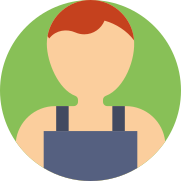
Nhận xét
Đăng nhận xét